今や、持っている人よりも持っていない人を探す方が難しいといっても過言ではない「Googleアカウント」。
Googleアカウントを作成すれば、誰でも無料で様々なWEB上の便利なサービスを使うことが出来ます。
特に、ブログやホームページを運営している人であればGoogleアカウントは必須とも言えます。
- メールアドレスを無料で持てる(Gmail)
- ブログやホームページのアクセス解析が無料で出来る(Google Analytics)
- Google AdSenseの導入に使える
- Google AdWordsのアカウントを作ってキーワードプランナーが使える
今日は、そんなGoogleアカウントを「電話認証」せずに最短で作成する方法をご紹介します。
2.png)
この記事のコンテンツ
Googleアカウントの作成に必要なもの
さて、Googleアカウントを作る際には、以下の登録情報が必要となります。
ユーザー名などは事前に決めておき、スピーディーに手続きを進めましょう。
- アカウント登録者の氏名
- ユーザー名(メールアドレスの@より前の部分になる)
- パスワード
- 生年月日
- 性別
- 電話番号
- 再設定用のメールアドレス
電話番号やメールアドレスの省略については状況によりけりです。
例えば、1日にアカウントをいくつか作っている場合などは「スパム」として判定され、本人確認で電話番号の入力を求められることもあります。
2.png)
ただ、その場合でも電話番号を登録して認証させれば通常通りアカウントを作ることができます。
電話番号を登録するのが心配という人も居るかもしれませんが、私個人としては登録しても特段の問題は無いと思っています。
理由は大きく挙げて3つ。
- 情報漏えいのリスクはGoogleに限ったことではない
- 自分の電話番号に価値などない(⇐これは完全に主観であり、一般的にはリスクです)
- 電話番号を登録するリスクより、登録しない(認証に使えない)リスクのほうが高そう
正直、個人情報の漏えいリスクなんて、どの企業でも多少なりともあります。
Googleほどの情報を扱う精鋭が集まっている大企業で、情報漏えいが起きてしまったとしても、それはもう仕方ないとしか言いようがありません。
まあ、所詮一般人なので電話番号や名前が流失したところで、有名人ほどの損失はないと考えるのが自然……ですよね。
もちろん、流失しないに越したことはないですけどね。
ちなみに、私はGoogleアカウントと電話番号を認証用で紐づけしています。
これは、セキュリティを強化する意味合いが強いです。
電話番号を登録するリスクよりも、電話番号を登録しないでアカウントを乗っ取られるリスクのほうが高いと判断しました。
登録時に電話番号を登録しなくても、後から認証設定の変更で登録できます。
2.png)
Googleアカウントを最短で作るには、認証フローを省略することがカギになります。
複数のアカウントを作る場合も、急いで作る必要がなければ時間をおいてから手続きを行うと良いでしょう。
Googleアカウント作成手順(画像解説付き)
Googleアカウントの作成(登録)ページにアクセス
まずは、以下のリンクボタンからGoogleアカウントの作成ページにアクセスしましょう。
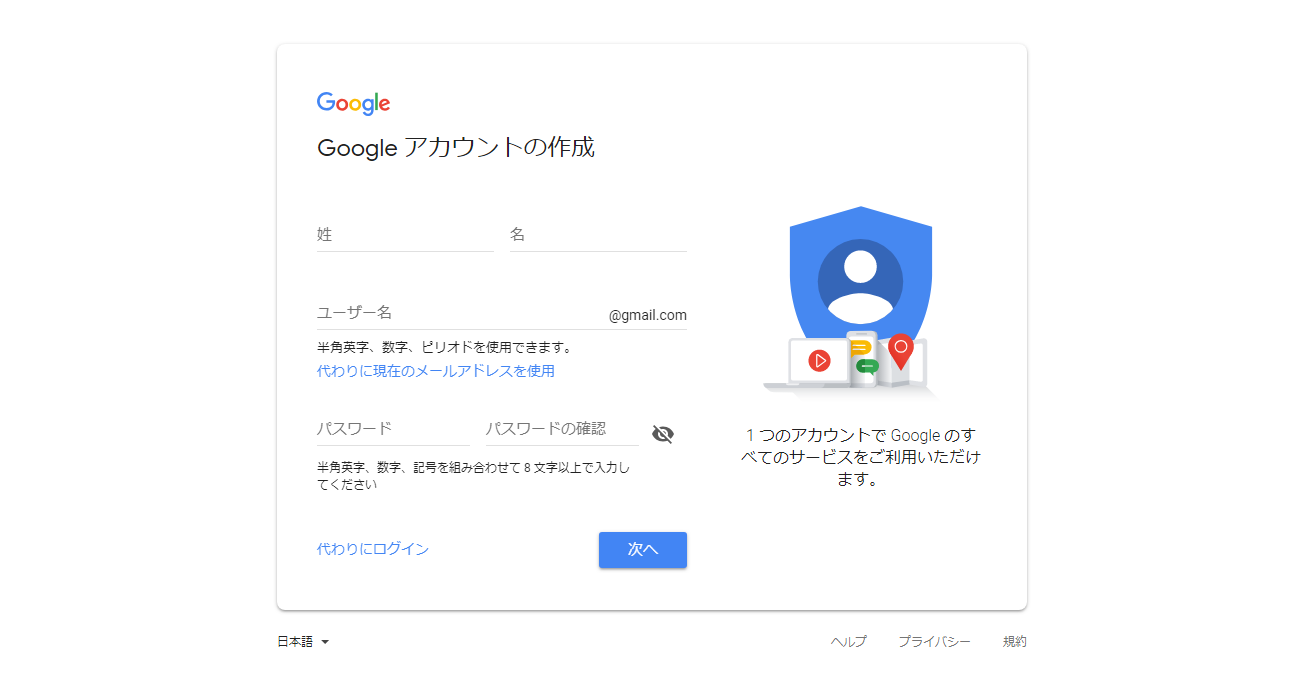
Googleアカウントの基本情報を入力
以下のような画面が表示されるので、氏名やユーザー名など、登録するアカウントの基本情報を入力していきます。
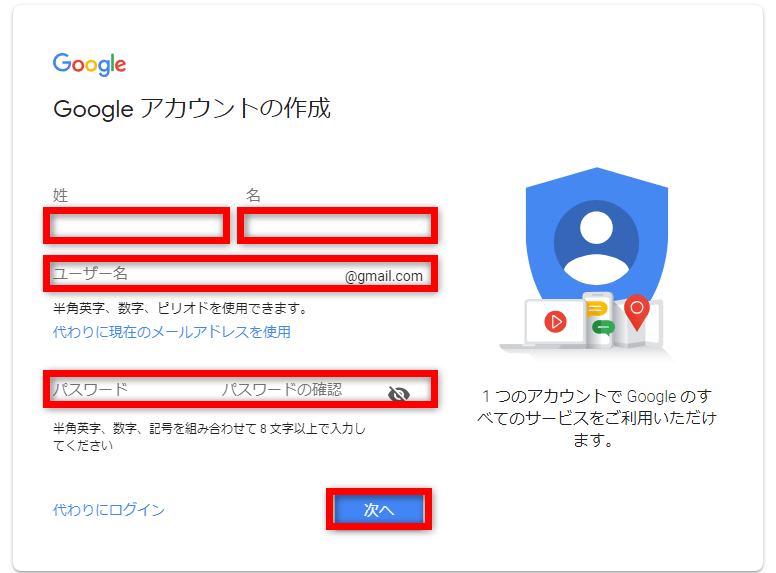
Googleアカウントの作成(情報入力)
- 姓・名(登録者の氏名)
登録者の氏名を入力します。漢字でもアルファベットでも問題ありません。
私は普通に漢字で登録しました。
- ユーザー名(メールアドレスの@より前の部分になる)
半角英字、数字、ピリオドを組み合わせてユーザー名を設定します。
ここで設定したユーザー名はGmailを使う際のメールアドレスとなりますので、よく考えて設定しましょう。
- パスワード
ログイン時に使用するパスワードを設定します。半角英字、数字、記号を組み合わせて8文字以上で入力してください。
注意)メールアドレスの設定について
Googleのアカウントは世界各地で多くの人々が利用しています。
簡単な英単語や固有名詞の短い組み合わせは、かなりの確率で既に使われていると考えたほうがいいでしょう。その場合は、ピリオドや数字を組み合わせて妥協点を探っていくことをオススメします。
希望するユーザー名が使用できない場合は、その理由と利用可能なユーザー名の候補が表示されます。
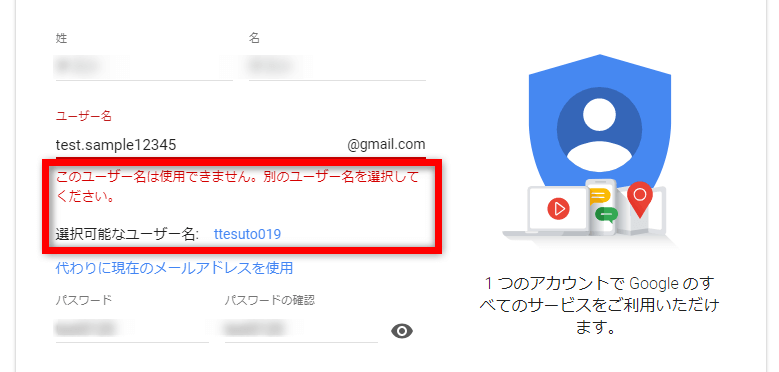
希望するメールアドレスが既に使われている場合
ユーザー名やパスワードが決まったら、入力フォーム右下の「次へ」をクリックしてください。
その他情報の設定(認証データや生年月日など)
続いて、認証用情報(電話番号、メールアドレス)や生年月日等を入力していきます。
電話番号、メールアドレスの横に「(省略可)」と書いてある方は省略できます。
省略可となっておらず「電話番号の確認」フォームが出た方は、先述の通り日を改めて登録を行いましょう(今後、仕様の変更などで入力必須となることもあり得ます)。

- 電話番号(省略可)
登録者の電話番号を入力します。アカウントのセキュリティ保護などに用いられ、他のユーザーに公開されることはありません。「(省略可)」という記載があれば入力を省略することができます。
- 再設定用のメールアドレス(省略可)
登録者のメールアドレスを入力します。アカウントのセキュリティ保護などに用いられます。電話番号同様「(省略可)」という記載があれば入力を省略することができます。ログインパスワードなどを忘れた際など再設定時にも用いられます。
- 生年月日
登録者の生年月日を西暦で入力します。
- 性別
登録者の性別を入力します。
近年では、世界中で多様性の受容が進められているため選択肢が4つ(女性・男性・指定しない・カスタム)用意されています。
上の画像のような入力フォーム(電話番号の部分に「省略可」という文言が付記されている)が表示されている場合は、電話番号や再設定用のメールアドレスを省略できます。
但し、同日中にアカウントを1つでも登録していると以下のような画面が表示され、電話番号などでの本人確認(認証)が必要となります。
2.png)
各項目の設定が終わったら、入力フォームの右下にある「次へ」をクリックします。
プライバシーと利用規約への同意
最後に、Googleアカウントを作成する際のプライバシーと利用規約への同意を行います。
隅々まで確認する必要はありませんが、ざっと目を通して同意を行いましょう。
同意しない限りはGoogleアカウントを作成することができません。
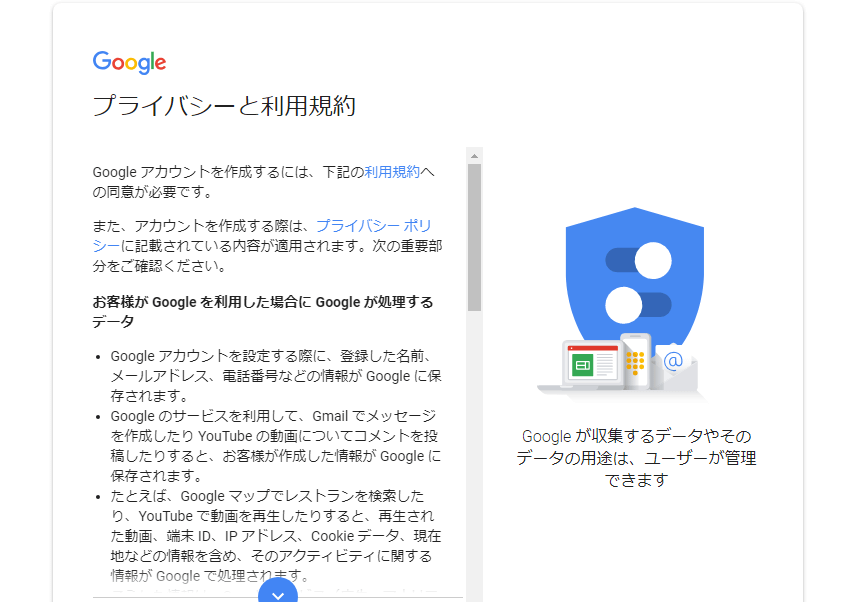
プライバシーと利用規約を確認
利用規約をスクロールしていくと「その他の設定」というメニューテキストがあります。
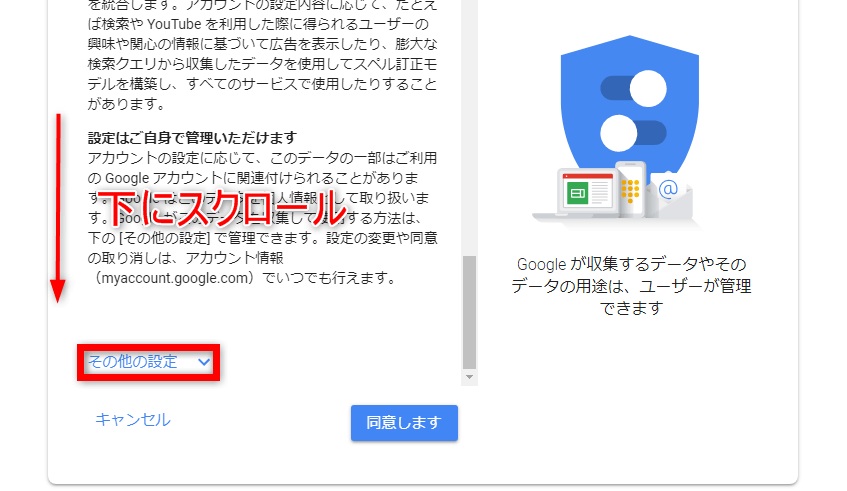
この「その他の設定」をクリックすると以下の事項について設定することができます。
- ウェブとアプリのアクティビティ(Chromeやアプリの履歴などを検索結果に反映)
- 広告のカスタマイズ(表示される広告をパーソナライズ)
- YouTubeの検索履歴(履歴を保存して検索の時間を短縮)
- YouTubeの再生履歴(YouTubeやその他サービスで表示されるおすすめの精度が向上)
- ロケーション履歴(ログイン状態の端末を持って訪れた場所を記録した非公開地図を保存)
- 音声アクティビティ(音声入力のデータを保存して音声認識の精度を向上)
要約すると、各ユーザーの好みを検索結果に反映させる「パーソナライズ」の設定です。
主にChromeやYouTubeなどでの検索履歴を、検索結果やおすすめに反映させるかどうかを設定します。
YouTubeのトップページに表示されるおすすめ動画の傾向が自分の視聴する動画属性に近い理由はココの設定です。
便利に感じている人やどちらでも良いひとはこのままの設定で進みましょう。
履歴を保存してパーソナライズされるのが嫌な人は、ここで設定を変えておくことをおすすめします。
いずれにしても、検索履歴などが公開されるようなことはありませんのでご安心ください。
- 右下のボタンをクリックして同意
プライバシーと利用規約、その他の設定を確認したら、右下にある「同意します」ボタンをクリック。
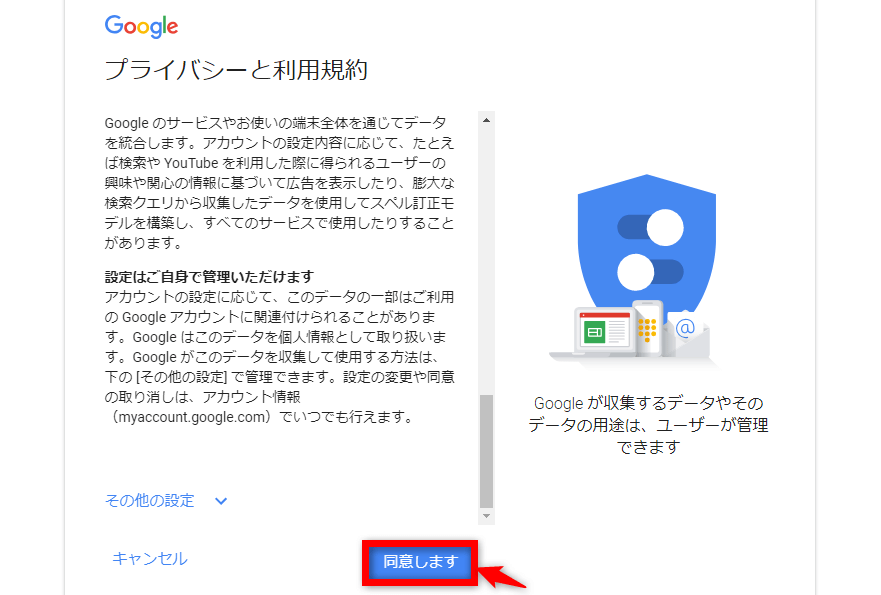
同意ボタンをクリック
すると、以下のような画面が現れ、Googleアカウントの作成は完了となります。
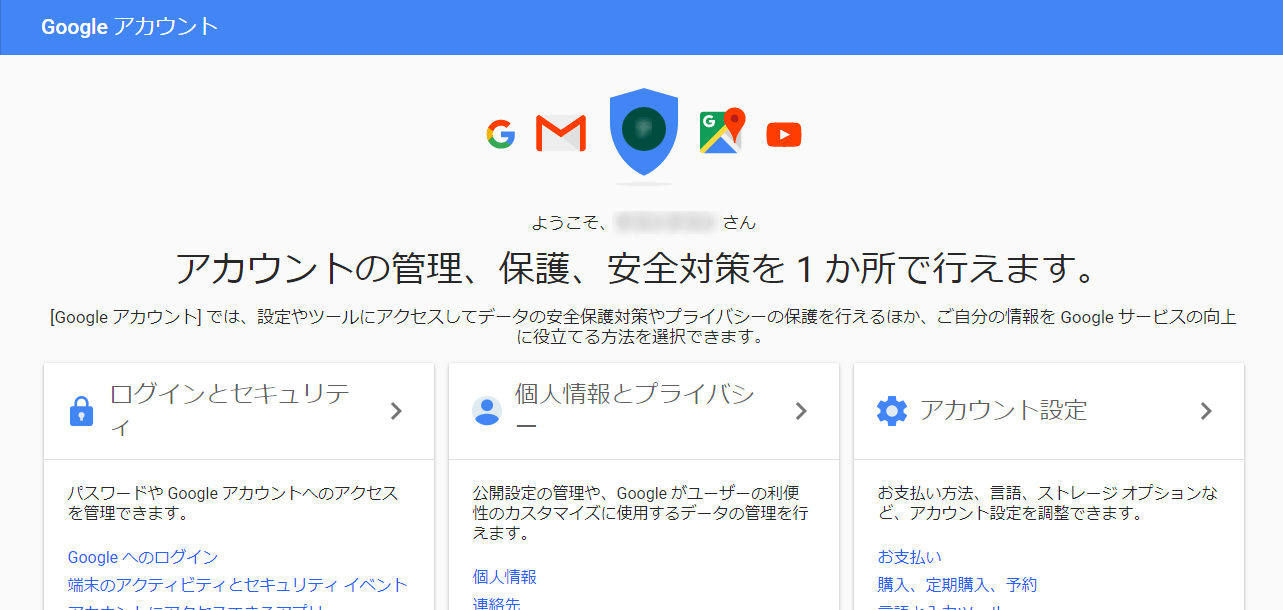
Googleアカウントの作成が完了
このページから、先程設定した検索履歴に関することや、その他様々な設定を変更することができます。
ブックマークしておくと便利です。
以上、Googleアカウントを電話認証せずに最短3分で作成する方法でした。
アナログの書類整理を加速させるツール

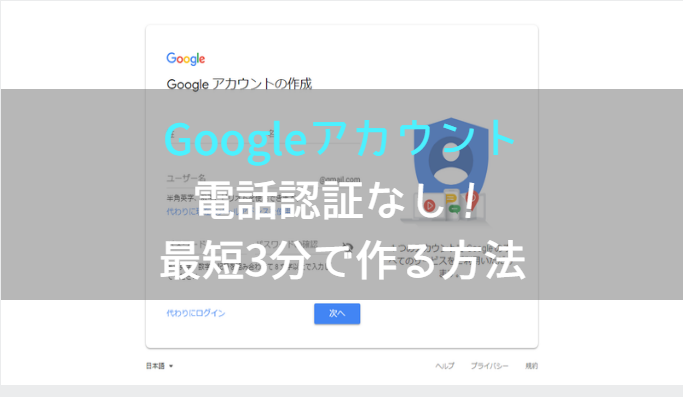





















数年前から、Googleアカウントの作成時に電話番号を登録することによって本人確認をする「電話認証」が導入されています。
この電話認証は、やり方によって省略することができます。